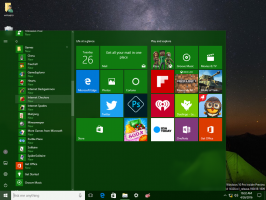WordPad-tastaturgenveje i Windows 10
Wordpad er en meget enkel teksteditor, mere kraftfuld end Notepad, men stadig mindre rig på funktioner end Microsoft Word eller LibreOffice Writer. Det er godt til at skabe et simpelt tekstdokument uden kompliceret formatering. Det gode ved WordPad er, at det er en indbygget Windows-app, og du behøver ikke at installere den.
Reklame
Du kan være interesseret i at lære WordPads tastaturgenveje. Her er den fulde liste over tastaturgenveje til WordPad i Windows 10. Bogmærk denne side, hvis du ikke kan huske dem alle, så du kan henvise til den, hver gang du vil lære en ny genvejstast.
WordPad-tastaturgenveje i Windows 10
Ctrl + Side op - Flyt en side op
Ctrl + Pil ned - Flyt markøren til næste linje
Ctrl + S - Gem dit dokument
Ctrl + O - Åbn et eksisterende dokument
Ctrl + Flytte + EN - Skift tegn til alle versaler
Ctrl + 5 - Indstil linjeafstand til 1,5
Ctrl + D - Indsæt en Microsoft Paint-tegning
Ctrl + Flytte + større end (>) - Forøg skriftstørrelsen
Ctrl + lig (=) - Lav den valgte tekst underskrevet
F10 - Vis nøgletip
Ctrl + EN - Vælg hele dokumentet
Ctrl + C - Kopier en markering til udklipsholderen
Ctrl + V - Indsæt fra udklipsholderen
Ctrl + L - Juster tekst til venstre
Ctrl + J - Begrund teksten
Ctrl + E - Juster tekst i midten
Ctrl + Y - Gentag en ændring
Ctrl + U - Understreg valgt tekst
Ctrl + Flytte + mindre end ( - Formindsk skriftstørrelsen
Ctrl + H - Erstat tekst i et dokument
Ctrl + 1 - Indstil enkelt linjeafstand
Ctrl + Højre pil - Flyt markøren et ord til højre
Ctrl + N - Opret et nyt dokument
Ctrl + Flytte + L - Skift kuglestil
Ctrl + Venstre pil - Flyt markøren et ord til venstre
Ctrl + Slet - Slet det næste ord
Ctrl + B - Gør valgt tekst fed
Ctrl + R - Juster tekst til højre
Ctrl + x - Klip et udvalg
F3 - Søg efter den næste forekomst af teksten i dialogboksen Find
Ctrl + Flytte + lig (=) - Lav den valgte tekst hævet
Ctrl + Hjem - Flyt til begyndelsen af dokumentet
Ctrl + Pil op - Flyt markøren til den forrige linje
F12 - Gem dokumentet som en ny fil
Ctrl + Ende - Flyt til slutningen af dokumentet
Ctrl + Z - Fortryd en ændring
Ctrl + 2 - Indstil dobbelt linjeafstand
Ctrl + F - Søg efter tekst i et dokument
Ctrl + Side ned - Flyt en side ned
Flytte + F10 - Vis den aktuelle genvejsmenu
Ctrl + P - Udskriv et dokument
Ctrl + jeg - Kursiv markeret tekst
Se desuden disse artikler:
- Microsoft Edge-tastaturgenveje i Windows 10
- Tastaturgenveje i WhatsApp til desktop
- Listen over tastaturgenveje til Fotos-appen i Windows 10
- Nyttige Lommeregner-tastaturgenveje i Windows 10
- File Explorer-tastaturgenveje bør alle Windows 10-brugere kende
- En liste over Windows Remote Desktop (RDP) tastaturgenveje
- Ultimativ liste over alle Windows-tastaturgenveje med Win-taster